Exchange 2010 Message Retention Manager MRM Retention Policies and Tags
Şirketler için en değerli varlıklardan birisi sahip oldukları verilerdir. Mail sisteminde bu veri bütünü içerisinde büyük bir yere sahiptir.
Şirket yapısı büyük veya küçük, kurumsal veya kobi olsun, mutlaka iletişim için mail kullanılmaktadır. Bu noktada ise bazı gereksinimler ortaya çıkmaktadır.
Ortaya çıkan gereksinimler yine kurumların ihtiyaçları doğrultusunda değişmek ile beraber ben bunları tek bir çatı altında inceleyeceğim.
Şirket verisi söz konusu olduğu zaman mutlaka yasalar, yönetmelik ve mevzuatlar, şirket ilkeleri devreye girer. İşte bu noktada Microsoft Exchange Server 2007 ile beraber hayatımıza Message Retention Manager kavramını sokmuştur.
MRM, aslında retention tags ve retention policies dediğimiz temel iki kavram sayesinde mesaj saklama politikalarını yönetir.
Retention Policies – Saklama İlkeleri;
Temel olarak bir posta kutusu içerisindeki belirli objelerin, yine o posta kutusu içerisinde ne kadar süre saklanacağı ile ilgili ayarları yapmamızı sağlayan ilkelerdir.
Retention Tags – Saklama Etiketleri;
Saklama İlkesi oluşturmak için kullandığımız ve bir posta kutusu içerisinde policy uygulanacak olan objeleri ve bu objeler için saklama – taşıma bilgisi içeren etiketlerdir.
Saklama etiketleri temel olarak; isim, etiket tipi, obje yaşı ve yapılacak aksiyon gibi öz nitelikler içermektedir.
Varsayılan olarak 3 temel etiket tipi bulunmaktadır.
Retention policy tags (RPT)
Bu etiket, varsayılan klasörler için uygulanabilmektedir. Varsayılan klasörlerin listesi ise aşağıdaki gibidir;
Calendar,Conversation History,Deleted Items,Drafts,Inbox,Journal,Junk E-mail,Notes,Outbox,RSS Feeds,Recoverable Items,Sent Item,Sync Issues,Tasks
Default policy tags (DPT)
Etiketlenmemiş tüm objelere uygulanacak varsayılan bir etikettir. Yani RPT ile etiketlenmemiş geriye kalan objeler için kullanılır. Yine bir Policy de tek bir DPT kullanılabilir.
Personal tags
Bu etiket türü ise son kullanıcıların kendi maillerini kendilerinin etiketlemesi için kullanılır. Outlook 2010 ve Outlook Web Application gibi ortamların üzerinden bu etiketler son kullanıcılar tarafından kullanılabilmektedir.
Exchange Server kurulumu ile beraber gelen retention Policy ve retentions tags aşağıdaki gibidir;
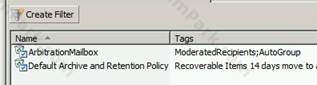

Gelelim uygulama tarafına, bu bölüme geçmeden önce sizi uyarmak istiyorum. Çünkü MRM uygulaması sonrası eğer bir hata yapmış olursanız mesajların silinmesi veya kaybolması söz konusu olabilir, kullanıcı posta kutuları fena şekilde karışabilir. Bu nedenle öncelikle pilot kullanıcılar için denemeler yapınız.
Uygulama için mutlaka bir senaryo gerekmektedir, bu senaryo sayesinde konu daha net anlaşılacaktır.
Senaryoya geçmeden önce bazı teknik limitleri paylaşmak istiyorum ki sonradan kafa karıştırmasın.
Default Policy Tag DPT, bu etiket ancak başka bir etiket ile işaretlenmemiş objeler için geçerli olacaktır.
Retention Policy içerisinde, bir klasöre ancak bir etiket atayabiliriz. Zaten mantıklı olanda budur. Aksi halde bir klasör içerisindeki maillerin iki farklı şekilde işaretlenmesi söz konusu olur.
Retention Policy Tags RPT, bu etiket için aksiyon bölümünde “MoveToArchive” yoktur. Yani ya tüm klasörler için geçerli olan DPT ya da Personel Tag oluşturmanız durumunda bu özelliği kullanabiliyorsunuz.
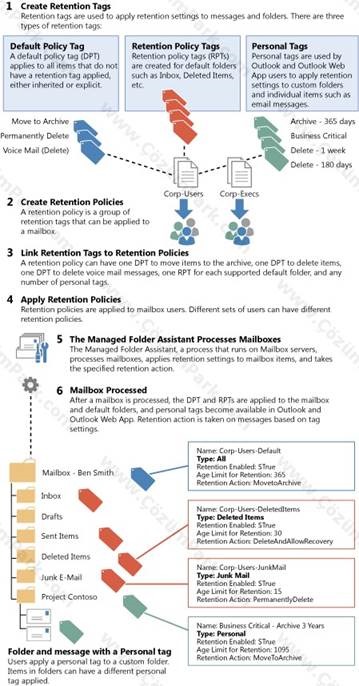
Yukarıdaki resimde tüm süreç özetlenmiştir.
Özetle;
1 – Etiketleri Oluştur
2 – Policy Oluştur
3 – Etiketleri Policy ile bağla, başka bir deyiş ile Policy içerisine mevcut ve kullanmak istediğiniz etiketleri ekleyin.
4 – Oluşturduğunuz policy’ nin kullanıcı veya kullanıcılara atanması
5 – MFA sayesinde ilgili saat geldiğinde posta kutusu veya kutuları için Policy uygulanır.
6 – Policy uygulanmasından sonra ek olarak veya ilk defa uygulanıyor ise ilk defa gelen kişisel etiketler Outlook 2010 ve Outlook web app üzerinde görünmeye başlar. Ayrıca DRT ve RPT aksiyonları da mail bazında alınır.
Senaryomuzu ister bir kişi isterseniz birden çok kişi için uygulayabilirsiniz. Günün sonunda senaryo için ilk olarak tag, sonra Policy oluşturacağız. Bu Policy hangi posta kutularına bağlanır ise onlarda aktif olacağı için bu senaryoyu isterseniz Hakan Uzuner kullanıcısına özel düşünün isterseniz şube kullanıcıları, isterseniz Müdürler vs vs.
Policy uygulanacak posta kutusu için
1 – Tüm mailler 10 sene sonunda silinecek (tabiki yukarıda da detaylandırdığım gibi eğer başka bir etiket ile çakışma olmaz ise. Bu nedenle bu maddeyi şöyle okuyabilirsiniz, etiketlenmemiş tüm mailler 10 sene sonunda kalıcı veya seçeceğiniz seçime göre kurtarılabilir olarak silinecektir)
2 – Silinmiş Öğeler klasöründeki mailler 3 ay sonra kalıcı olarak silinecek.
3 – Gönderilmiş Öğeler klasöründeki mailler 2 yıl sonra kalıcı olarak silinecek.
4 – En son olarak ise Personel Tags örneği yapalım. Yani biz seçenek sunalım ve kullanıcıda bunları kullansın J Tabiki burada her kullanıcı için ortak bir Tag yapmak pek mümkün değil. Misal bende Turkuaz, BrightMail, Lync, Backup ve benzeri anahtar kelimeler iş görürken, bir muhasebe çalışanı ise, Faturalar, Fişler, Ödeme Makbuzları gibi şeyler isteyebilir.
Ben örnek için iki isim kullanıyorum
Bankaya Özel – Bu etiket ile işaretlenecek olan mailler 10 yıl saklandıktan sonra arşiv klasörüne gönderilsin.
Genele Açık – Bu etiket ile işaretlenecek olan mailler ise 1 yıl saklandıktan sonra silinsin. Yani bu mailleri saklamak istemiyorum. Peki, neden kural yazıyorsun derseniz, ilk maddeye göre işaretlenmemiş mailler iki yıl saklanacak ve sonra arşiv posta kutusuna taşınacak ya! Ben bu mailleri önemsiz gördüğüm için saklanmasın arşivlenmesin istiyorum.
Burada sık sık kullandığım bir kavram olan arşiv noktasında detay vermek istiyorum. Yani 2 yıl sonra arşive aktarılsın ne demek?
Bu kuralların çalışabilmesi için sizin kullanıcıların arşiv posta kutuları olması gerekli ( tabiki silme ve benzeri durumlar için değil, arşive taşı aksiyonu için gerekli, yoksa diğer aksiyonlar için şart değil ).
Bu nedenle ilgili kullanıcılar için öncelikle arşiv posta kutusu açmayı unutmayın.
Arşivleme özelliği için aşağıdaki makaleyi okumanızı tavsiye ediyorum
Tam bu noktada aklınıza şu gelebilir, Message Retention Manager MRM zaten yasalar, yönetmelik ve mevzuatlar, şirket ilkeleri noktasında kullanıyorken neden bir kullanıcıya böyle bir hak tanıyoruz? Tanımayabilirsiniz, yani bu tamamen sizin tanımlayacağınız kurallara göre değişir. Bu özelliği malum sadece bilgi saklama için değil posta kutusu, veri alanlarını yönetmek içinde kullanabiliyoruz.
Adımlarımızı hatırlarsak ilk olarak etiketleri oluşturuyoruz.
Öncelikle ara yüzden ilgili etiketleri oluşturalım. Ardından PowerShell komutlarını da sizler ile paylaşıyor olacağım.
İlk olarak en geniş kapsama sahip olan Default Policy Tags DPT hazırlıyorum.
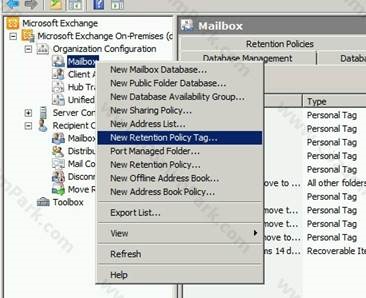
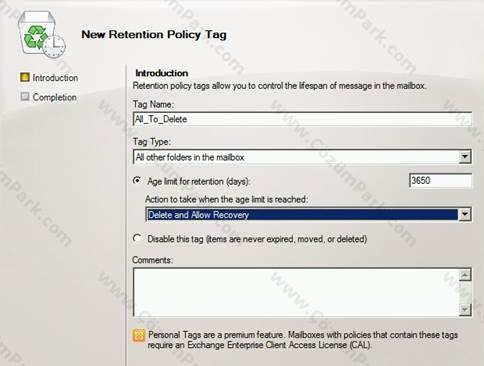
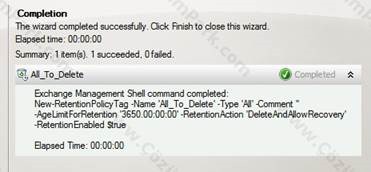
Şimdi ikinci etiket için hazırlık yapalım. İkinci isteğimiz “Silinmiş Öğeler klasöründeki mailler 3 ay sonra kalıcı olarak silinecek.”
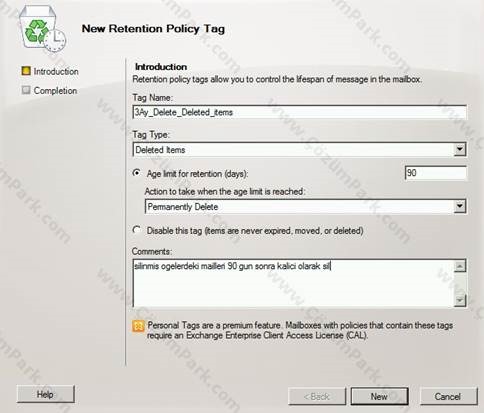
Komut çıktısı;
New-RetentionPolicyTag -Name ‘3Ay_Delete_Deleted_items’ -Type ‘DeletedItems’ -Comment ‘silinmis ogelerdeki mailleri 90 gun sonra kalici olarak sil’ -AgeLimitForRetention ‘90.00:00:00’ -RetentionAction ‘PermanentlyDelete’ -RetentionEnabled $true
Sıra üçüncü etiketin hazırlanmasında, “Gönderilmiş Öğeler klasöründeki mailler 2 yıl sonra kalıcı olarak silinecektir”
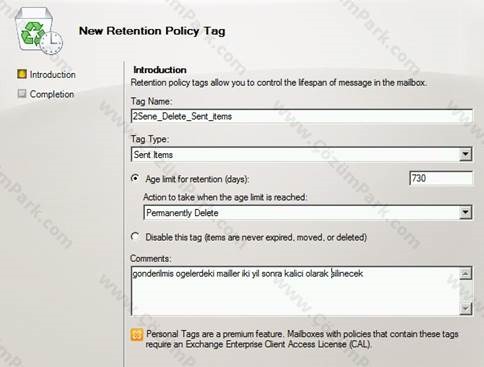
Komut çıktısı;
New-RetentionPolicyTag -Name ‘2Sene_Delete_Sent_items’ -Type ‘SentItems’ -Comment ‘gonderilmis ogelerdeki mailler iki yil sonra kalici olarak silinecek’ -AgeLimitForRetention ‘730.00:00:00’ -RetentionAction ‘PermanentlyDelete’ -RetentionEnabled $true
Son etiketlerimiz ise kişisel etiketler.
Bankaya Özel – Bu etiket ile işaretlenecek olan mailler 10 yıl saklandıktan sonra arşiv klasörüne gönderilsin.
Genele Açık – Bu etiket ile işaretlenecek olan mailler ise 1 yıl saklandıktan sonra silinsin.
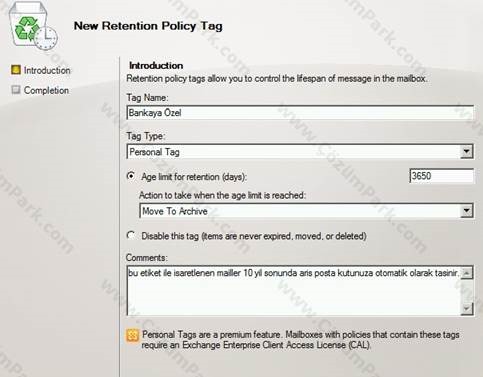
Komut çıktısı
New-RetentionPolicyTag -Name ‘Bankaya Özel’ -Type ‘Personal’ -Comment ‘bu etiket ile isaretlenen mailler 10 yil sonunda aris posta kutunuza otomatik olarak tasinir.’ -AgeLimitForRetention ‘3650.00:00:00’ -RetentionAction ‘MoveToArchive’ -RetentionEnabled $true
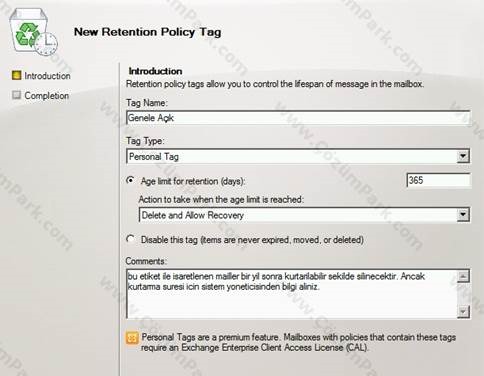
Komut çıktısı;
New-RetentionPolicyTag -Name ‘Genele Açýk’ -Type ‘Personal’ -Comment ‘bu etiket ile isaretlenen mailler bir yil sonra kurtarilabilir sekilde silinecektir. Ancak kurtarma suresi icin sistem yoneticisinden bilgi aliniz.’ -AgeLimitForRetention ‘365.00:00:00’ -RetentionAction ‘DeleteAndAllowRecovery’ -RetentionEnabled $true
Bu sayede gerekli olan tüm etiketleri oluşturmuş olduk. Şimdi sıra Policy oluşturmaya geldi.
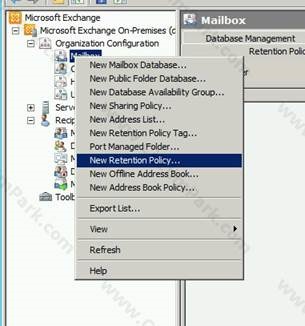
Buradaki amacımız yeni bir Policy oluşturmak. Ancak Policy noktasında bazı sınırlamalar bulunmaktadır.
Her bir Retention Policy için kullanabileceğimiz etiketler ve özellikleri aşağıdaki gibidir;
1 – Her bir klasör için tek bir RPT kullanabiliriz. Yani birden çok RPT bir Retention Policy içerisinde olabilir, ancak bir klasör için bir tag olabilir.
2 – Bir tane DPT ( Aksiyonu Move to Archive action olan )
3 – Bir tane DPT ( Aksiyonu Delete and Allow Recovery veya Permanently Delete olan )
4 – Bir tane DPT ama voice mail için ( Aksiyonu Delete and Allow Recovery veya Permanently Delete olan )
5 – İstediğiniz kadar Personel Tag kullanabilirsiniz, ancak kullanıcıların daha rahat ve doğru kullanımı için 10’ dan fazla Personel Tag, tavsiye edilmemektedir.
Retention Policy’ ler hem archive tags (öğeleri kişisel arşiv posta kutusuna taşıyan etikerler ) hem de deletion tags ( öğeleri silen etiketler ) ları içerebilir.
Buradan bir posta kutusu içerisindeki mailler için birden çok etiketin kullanılabileceğini anlıyoruz.
Yine bir kullanıcının birincil posta kutusu ve arşiv posta kutusu için ayrı bir Retention Policy yoktur. Yani bir kullanıcı posta kutusu için uygulanan Retention Policy aynı zamanda bu kullanıcıya ait olan arşiv posta kutusu içinde geçerlidir.
Yukarıda da belirttiğim gibi bir Retention Policy bir adet arşiv, bir adet ise silme aksiyonu içeren DPT içerebilir. Böyle bir senaryoda arşivleme etiketi için yaş, silme etiketinden düşük olmalıdır.
Örneğin 2 yıl sonrasında mailler arşiv posta kutusuna taşınırken 5 yıl sonra mailler silinmektedir, dediğiniz ancak hem birincil hem arşiv posta kutusu için mail saklama zamanı maksimum 5 yıl olacaktır.
Buradan bir anlam daha çıkıyor. Siz bir posta kutusu içerisindeki varsayılan klasörler için tek bir arşiv ve tek bir silme etiketi tanımlayabiliyorsunuz ( DPT ). Yani Policy içerisine yukarıdaki gibi bir tane arşiv için bir tanede silme için DPT tanıladınız. Bu durumda tüm varsayılan klasörlerde arşivleme olacak veya olmayacaktır. Aksi durum için Personel Tag oluşturup son kullanıcının bunu elle seçmesine izin verebilirsiniz.
Yukarıdaki gibi bir Personel Tag, Exchange kurulumu ile beraber gelmektedir. İsterseniz bunu bir Retention Policy içerisine ekleyerek kullanıcılara sunabilirsiniz.
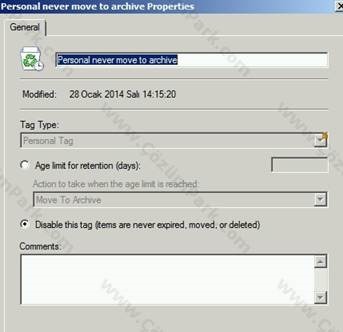
Bu arşiv etiketinin altında Never olarak görülecektir
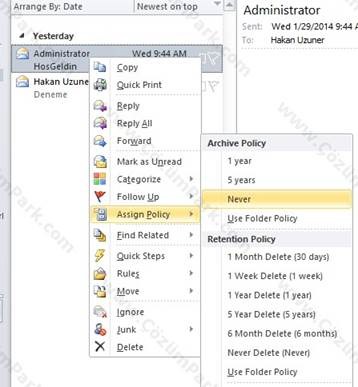
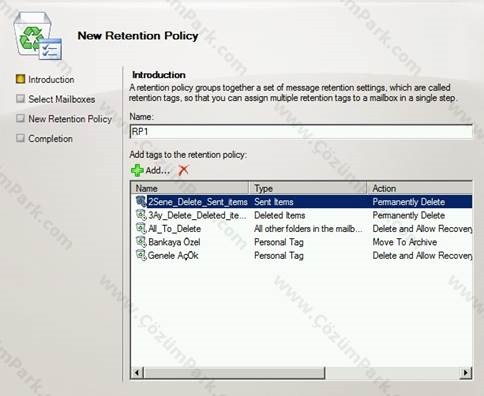
Policy için bir isim veriyorum, lab ortamı olduğu için çok anlamlı olmadı benim ismim ama siz hangi amaç için yapıyorsanız bu amaç için açıklayıcı bir isim kullanabilirsiniz.
İsim verdikten sonra bu Policy içerisindeki etiketleri seçiyorum.
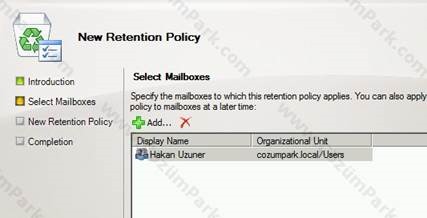
Daha sonra bu policy’ nin kimlere uygulanacağını seçiyorum. Daha sonrada burada ekleme ve çıkarma yapabilirsiniz.
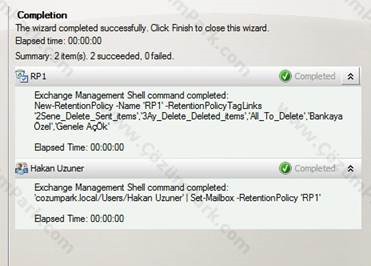
Şimdi kullanıcı tarafında kişisel etiketlerin uygulanıp uygulanmadığını kontrol etmek isteyebilirsiniz. Ancak Exchange Server mimarisinin pek çok servisi ve özelliği için geçerli olan “bekleme” bu hizmet içinde gereklidirJ
Bu işlemden Managed Folder Assistant sorumludur.
Managed Folder Assistant, yöneticilerin kullanıcı posta kutularına hazırladıkları policylerin otomatik olarak uygulanmasını sağlayan bir işlemdir. Bu işlem mailbox sunucu rolü üzerinde çalışmaktadır. Bu işlem sayesinde kullanıcı posta kutuları için Retention ayarları uygulandığı gibi Retention aksiyonları da hayata geçirilir.
Managed Folder Assistant, throttle-based bir işlem olup sürekli çalışmaktadır ( Exchange 2010 SP1 sonrasında ). Ancak burada sunucu performansı esas alınmaktadır. Bu süreç için tüm mailboxların bir anda yapılması ( belirli bir zaman döngüsü içerisinde ) noktasında bir zaman belirlenebilir. Yani bu işlemin belirli aralıklar ile yapılması için komut seti kullanabiliriz. Bu konuda daha fazla bilgi için aşağıdaki linki inceleyebilirsiniz.
Not: Exchange 2010 için ise zamanlanmış olarak saat 01:00 – 09:00 arasında çalışmaktadır.
http://technet.microsoft.com/en-us/library/bb123958.aspx
Yok, ben bunu tetiklemek istiyorum diyorsanız aşağıdaki powershell ile süreci tetikleyebilirsiniz
Start-ManagedFolderAssistant -Identity “Hakan”
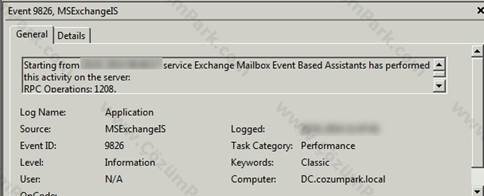
Birden çok posta kutusu için çalıştırmak adına aşağıdaki gibi bir powershell kullanabilirsiniz
Get-Mailbox | Start-ManagedFolderAssistant
Bu komutu çalıştırmadan önce ilgili kullanıcıdaki Outlook için bir klasör özelliğini sizler ile paylaşmak istiyorum
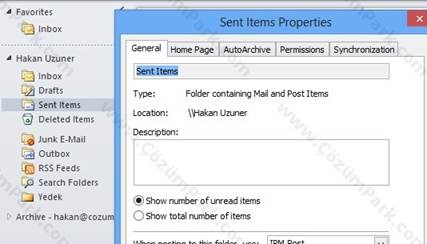
Gördüğünüz gibi “Policy” sekmesi yok. Komut sonrasında ise durum aşağıdaki gibidir;

Gördüğünüz gibi Policy uygulanmıştır.
Not; Bu uygulama Outlook 2010 ve sonrası sürümleri desteklemektedir. Ek olarak Outlook Web App üzerinden de kullanılabilmektedir.
Diğer klasörleri de kontrol edelim.
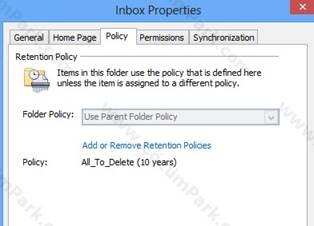
Inbox için ben özel bir Tag belirlemediğim için hatırlarsanız tag atanmaması durumunda tüm mailleri etkileyen Default policy tags (DPT) etkili oluyordu.
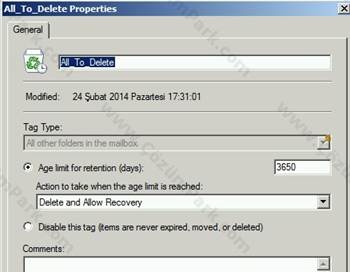
Bir diğer klasör ise deleted items;
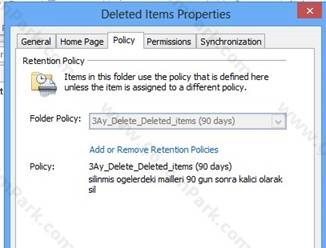
Geriye iki tane personal tag kalıyor ki o da adı üstünde siz seçebilirsiniz;
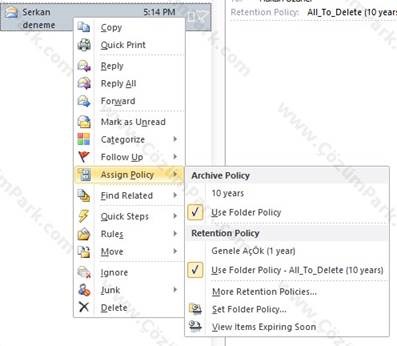
Bu bölümü açıklamadan önce mevcut etiketleri bir hatırlayalım.
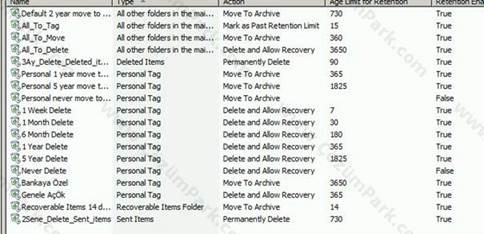
Gördüğünüz gibi kişisel etiket noktasında bu kullanıcı için mevcut etiketlerden “Genele Açık ve Bankaya Özel” olan iki etiket eklenmişti.
Etiket aksiyonlarını hatırlarsak eğer;
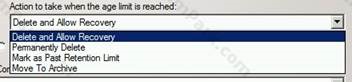
Burada “Move To Archive” başlığına karşılık gelen bir etiket arşiv Policy olarak geçer ve bu nedenle bu tür bir etiketi bir maile sağ tıkladığınızda “Archive Policy” altında görebilirsiniz
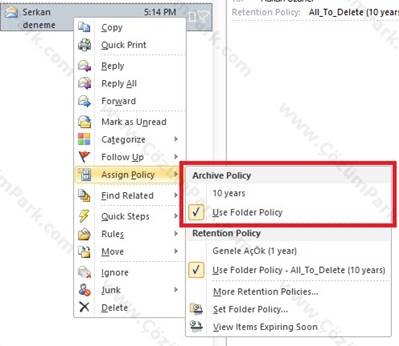
Diğer aksiyonları içeren etiketleri ise “Retention Policy” altında görebilirsiniz. Örnek “Genele Açık” etiketi “Retention Policy” altında yer alır.
Buna bir başka örnek yapma açısından tüm personel etiketleri mevcut Retention Policy içerisine ekliyorum.
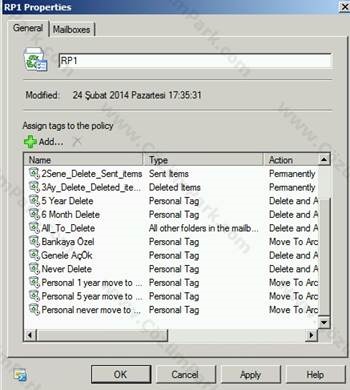
PS ile Folder Asistanı tetikliyorum ve Outlook’ u yeniden açıyorum.
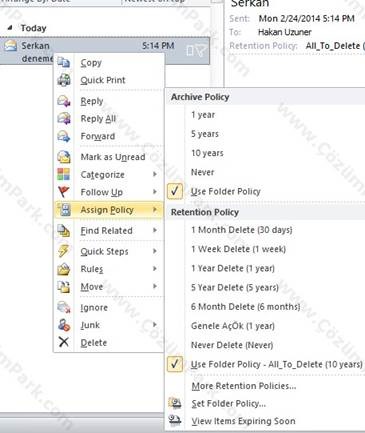
Sanırım bu konunun anlaşılması noktasında yararlı olmuştur.
Bu durumun bir istisnası olup bu konuda bilgi vermek istiyorum.
Eğer siz bir DPT oluşturur ve bunun aksiyonu olarak “Move to Archive” derseniz, bunu bir kullanıcı posta kutusuna bağlamanız halinde bunu göremezsiniz.
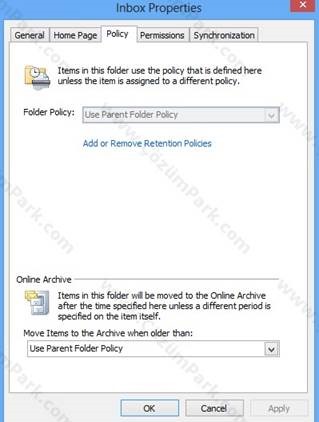
Yani tek bir DPT oluşturdunuz ama aksiyon olarak move to archive seçili ile bunu bir kullanıcıya uygularsanız dahi bunu Outlook üzerinden görme şansınız yoktur. Bunun neden böyle olduğunu sorarsanız, Microsoft “by-design” diyor J
Tabi ben bunu bir çırpıda yazdım ama bunun bu şekilde olduğunu öğrenene kadar bir hayli zaman harcadım, bu konuda beraber çalıştığımız ve bana destek veren Sevgi’ ye teşekkür ediyorum J (Support Engineer at Microsoft )
Eğer siz bu komutu çalıştırmanıza rağmen yukarıdaki gibi herhangi bir Policy göremiyorsanız ( yani verdiğim by-design durumu hariç ) sistemi bir kontrol etmek gerekmektedir.
Bunun için öncelikle aşağıdaki küçük programı indiriyoruz
http://mfcmapi.codeplex.com/releases/view/116627
Not; Eğer Outlook 64Bit sürüm kullanıyorsanız programın 64Bit sürümünü indirmeniz gerekiyor.
Daha sonra programı çalıştırıyoruz.
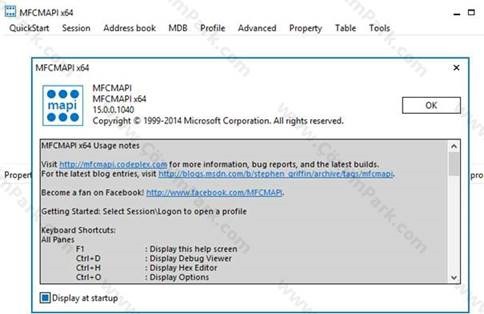
Session – Logon adımlarını takip ediyoruz.
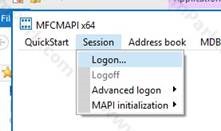
Profilimizi seçiyoruz ( eğer birden çok profil var ise )
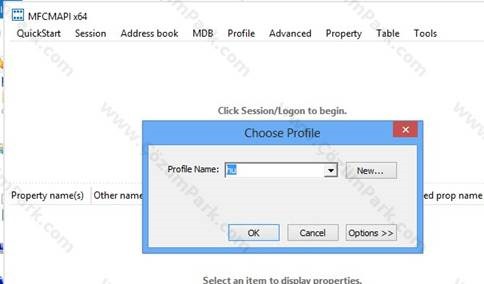
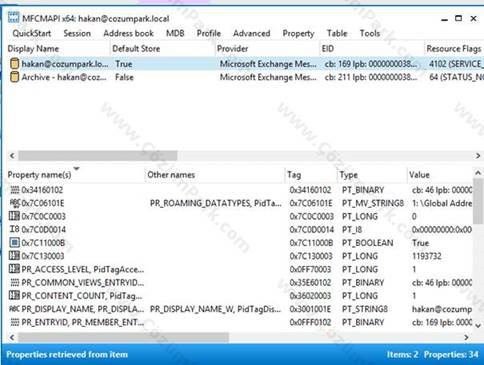
Daha sonra inceleme yapmak istediğimiz posta kutusuna çift tıklıyoruz
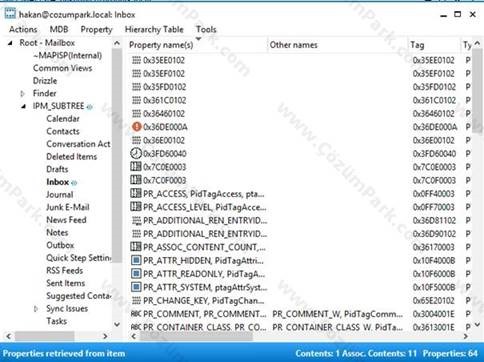
Yukarıdaki yolu izleyerek Policy almayan klasörü buluyoruz.
Root – Mailbox – IPM_SUBTREE – Klasör ismi.
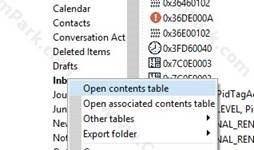
Sonra buna sağ tıklıyoruz ve “Open contents table” tıklıyoruz.
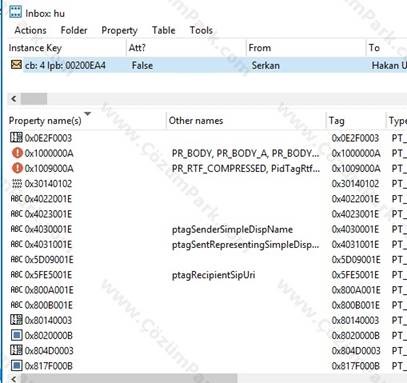
Bu bölümde mailleri göreceksiniz, misal bende tek bir mail var, buna tıkladığınız zaman alt kısımda Property alanlarını görüyorsunuz. Burada aradığımız property ismi “PR_POLICY_TAG” dır. Bunu görebiliyor olmanız gerekmektedir.
Peki, sorun olmadığı senaryo için ilerlemeye devam ediyoruz.
Eğer kullanıcılarınıza şöyle bir seçenek sunmak istiyorsanız, “Never Move veya Never Delete” bu durumda aşağıdaki gibi bir Personel Tag ile mevcut DPT veya RPT taglarını ezebilirsiniz.
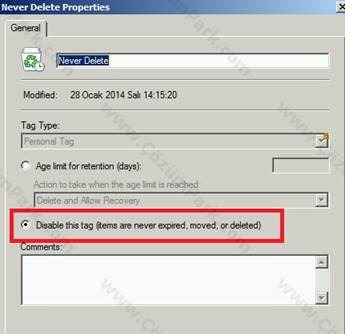
Yani bu sayede bir kullanıcı DPT ile tüm objeler için genel bir silme kuralı yazmış ama siz örneğin “Notes” yani notlarınız için herhangi bir şekilde silme işlemi gerçekleşmesi istemiyorsanız bu tag’ ı kullanabilirsiniz.
Umarım faydalı bir makale olmuştur. Bir sonraki makalemiz de görüşmek üzere.
Kaynaklar
http://technet.microsoft.com/en-us/library/dd297955.aspx








